概要:この記事では、Android 携帯電話から Windows PC または Mac コンピュータに、またはその逆にファイルを簡単かつ効果的に転送できる優れた Android ファイル転送を紹介します。また、クラウド サービスに依存する必要もなくなりました。
私たちの日常生活や仕事では、写真、ビデオ、ドキュメントなどのファイルを携帯電話からコンピュータに転送する必要がよくあります。では、Android スマートフォンから Windows PC または Mac のコンピュータにファイルを転送するにはどうすればよいでしょうか?また、ダウンロードした映画、音楽、写真などのコンテンツをコンピュータから Android スマートフォンに転送したい場合もあります。この場合、上記の要件をすべて満たす方法はありますか?もちろん、Android File Transfer - Samsung Messages Backup が手元にある限り、答えは「はい」です。
Android アシスタント - PC/Macユーザー向けの最高の Android ファイル転送
Android アシスタントは、Mac コンピュータのみをサポートする他の Android データ転送とは異なり、Windows PC と Mac ユーザーの両方にとって間違いなくオールインワンの Android ファイル転送です。この Android アシスタントは、Android ユーザーが自分の電話データを管理するほぼすべてのニーズを満たしており、ユーザーを失望させることはありません。どのような機能が提供されるのか見てみましょう。
> プレビュー後に Android から PC または Mac にデータを選択的にバックアップします。
> 必要に応じて、PC/Mac から Android スマートフォンにファイルを選択的にインポートします。
> Android データをコンピュータに直接インポート、エクスポート、追加、削除、編集します。
> ワンクリックで Android データをバックアップまたは復元します。
> 連絡先、テキスト メッセージ、カレンダー、通話記録、写真、音楽、ビデオ、アプリ、書籍、オーディオ、オーディオブック、映画などのさまざまな Android データの管理をサポート。
> Samsung、LG、HTC、Sony、Huawei、ZTE、Motorola、OPPO などを含むがこれらに限定されない、ほぼすべての Android デバイスと互換性があります。
> さまざまなOSをサポート: Windows 11/10/8/7/Vista/XP、Mac OS X 10.7以降。
以下に、Windows PC ユーザーと Mac ユーザー向けの 2 つの無料トライアル バージョンがあります。お気軽にダウンロードしてお試しください。
Android File Transfer で Android ファイルを管理する前に、まず Android スマートフォンをプログラムで検出してください。これを行うには、USB ケーブルまたは Wi-Fi 経由で接続できます。ここでは、より簡単なUSBケーブルで接続することをお勧めします。接続方法を見てみましょう。
注:ここでは、チュートリアルではプログラムの Windows バージョンを例に挙げていますが、Mac ユーザーも同じ手順を参照して実行できます。
1. Android ファイルマネージャーをコンピューターにダウンロード、インストールし、起動します。
2. USB ケーブルを使用して Android スマートフォンを PC に接続します。
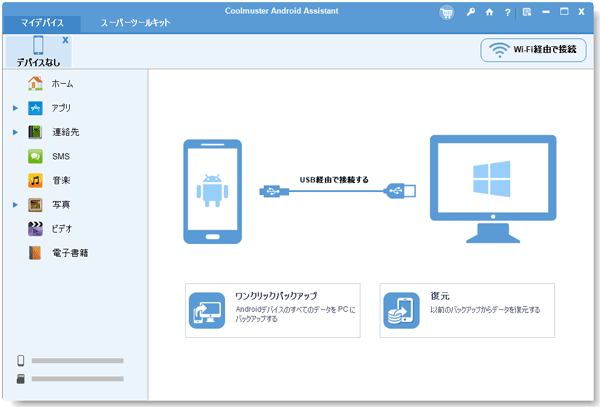
3. 画面上のプロンプトに従って、Android 携帯電話で USB デバッグを有効にし、プログラムによって携帯電話が検出されるようにします。 (注: Android OS のバージョンに応じて関連ガイドを参照してください。)
4. プログラムの「次へ」オプションをクリックすると、プログラムは自動的にデバイスを検出し、携帯電話への USB ドライバーのインストールを開始します。そうすれば、このプログラムを使って携帯電話のデータを自由に管理できるようになります。

関連項目:
Samsung Manager - 4 つの主要な方法で Samsung を簡単に管理する方法
Samsung Galaxy S8/7/6 でアプリをダウンロード/インストール/アンインストールする方法?
上で述べたように、この Android ファイル転送を使用すると、Windows PC または Mac に関係なく、Android 携帯電話からコンピュータにすべてを転送できます。つまり、ニーズに応じて Android から PC にデータを転送したり、Android から Mac にファイルを転送したりすることができます。では、作り方を見てみましょう。
#1.コンピューター上で Android データにアクセスして表示します。
USB ドライバーをインストールすると、プログラムは Android スマートフォンを自動的にスキャンします。すると、右側のパネルに電話情報が表示され、左側のパネルに電話データがカタログ化されます。さまざまなフォルダーに入って、アプリ、連絡先、通話記録、SMS、音楽、写真、ビデオ、書籍などの詳細を表示できるようになりました。

#2.必要なファイルを選択し、PC または Mac に転送します。
プレビュー中に、コンピューターにエクスポートしたいファイルをチェックし、「エクスポート」ボタンを押して転送を開始してください。
- Android からコンピュータに連絡先をエクスポートするには、左側の「連絡先」タブをクリックし、1 つ以上の連絡先を選択して「エクスポート」ボタンをクリックして完了します。

- Android からコンピュータに曲を移動するには、左側の「ミュージック」タブをクリックし、リストから 1 つまたは複数の曲を選択し、「エクスポート」ボタンをクリックして、Android から PC または Mac に曲を転送します。
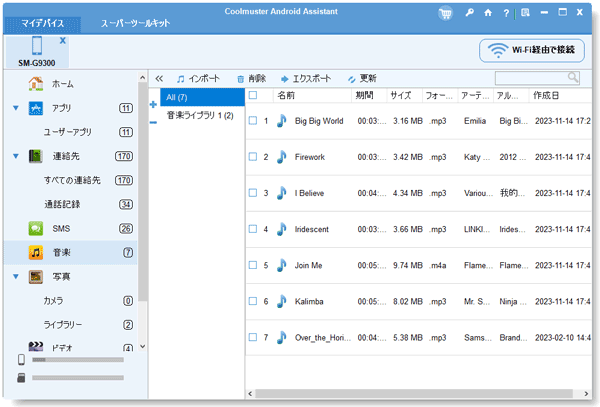
- Android からコンピュータにメッセージをコピーするには、左側の「 SMS 」タブをクリックし、必要なテキストメッセージをマークし、「エクスポート」ボタンをクリックして完了します。

同様に、Android からコンピュータにデータをエクスポートしたい場合は、関連するタブに入り、対象のファイルを選択し、「エクスポート」ボタンをクリックするだけで転送が開始されます。
#3.必要なコンテンツを選択して、パソコンから Android に転送します。
コンピュータから Android スマートフォンにファイルをインポートするには、関連するセクションに入り、「追加」または「新規」または「インストール」オプションをクリックしてコンピュータからファイルを参照して選択し、それを確認して PC/Mac から Android スマートフォンへのファイルの転送を開始します。 。
- コンピューターから Android スマートフォンに写真を同期するには、「写真」 > 「フォト ギャラリー」 > 「追加」をクリックして、コンピューターから写真を表示して選択し、すぐに Android スマートフォンにインポートします。

- コンピューターから Android スマートフォンにビデオをインポートするには、[ビデオ] タブ > [追加] オプションをクリックして、映画、テレビ番組、ミュージック ビデオ、録画したビデオをインポートします。など、コンピュータから Android スマートフォンへ。
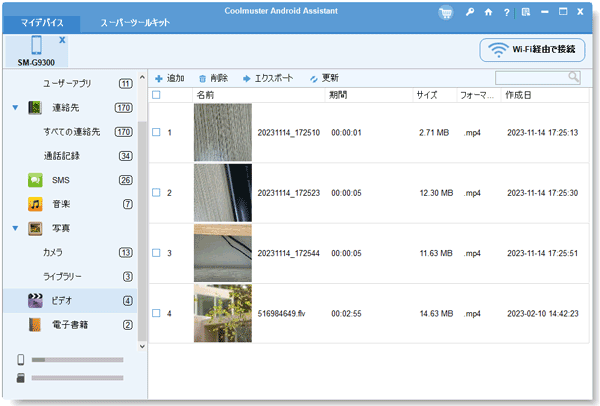
- コンピューターから Android スマートフォンにアプリをインストールするには、[アプリ] タブ > [インストール] オプションをクリックしてコンピューター上のアプリケーションを表示し、選択したアプリを Android スマートフォンにすぐにインストールします。
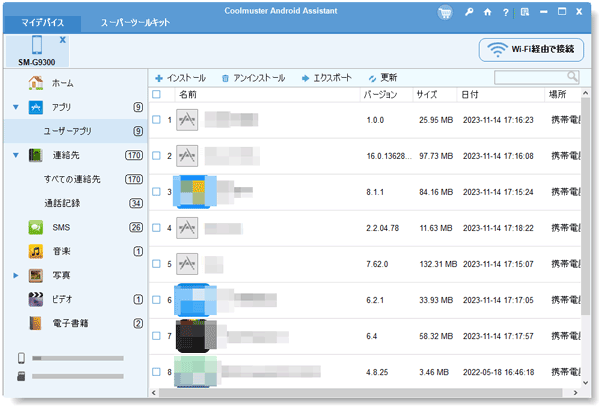
あなたも好きかも:
[2つの方法]PC/MacでSamsung電話の連絡先を編集する方法
Samsung Galaxy シリーズからテキスト メッセージを印刷する方法?
Androidデータを効果的にバックアップまたは復元したい場合は、Windows PCまたはMacコンピュータで簡単に完了できます。 Android ファイル転送を使用すると、1 つまたは複数のファイル タイプを Android からコンピュータにすばやくバックアップしたり、バックアップ ファイルをコンピュータから Android スマートフォンに簡単に復元したりできます。作り方を見てみましょう。
#1.プログラム上のスーパーツールキットにアクセスします。
Android スマートフォンがプログラムによって検出された後、メイン インターフェイスの「スーパー ツールキット」セクションに移動すると、ここで「バックアップ」および「復元」オプションが表示されます。
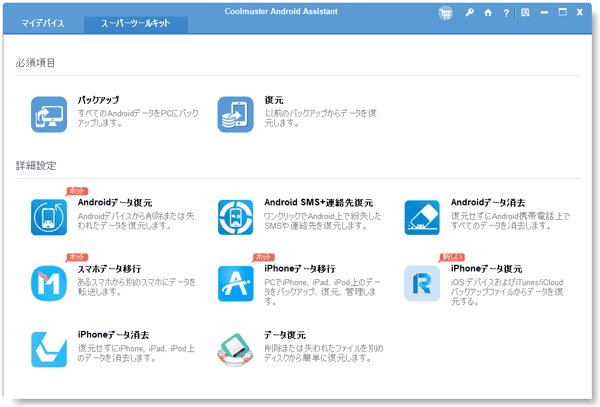
#2.ワンクリックでAndroidデータをバックアップします。
Androidフォン上のファイルをバックアップするには、スーパーツールキットの「バックアップ」ボタンを押し、「アプリ」、「連絡先」、「通話履歴」、「メッセージ」、「音楽」、「」などのリストから目的のコンテンツをチェックしてください。写真」、「ビデオ」、「書籍」。必要に応じて、「参照」オプションをクリックしてバックアップファイルを保存するコンピュータ上の場所を選択し、「バックアップ」ボタンをクリックしてバックアップを開始します。

#3.ワンクリックでAndroidデータを復元します。
スーパーツールキットの「復元」ボタンをクリックし、リストからバックアップを選択し、必要なファイルにチェックを入れます。必要に応じて、「復元する前にデータを消去する」オプションにチェックを入れて、Android スマートフォンのデータを消去してください。次に、「復元」ボタンをクリックして復元を開始します。

関連記事:
Androidフォンをコンピュータ/PCに同期するための最良のツール
Android からコンピュータにメディア ファイルを転送する方法
Androidフォンをコンピュータ/PCにバックアップする方法
Copyright © samsung-messages-backup.com All Rights Reserved.